티스토리 뷰
오늘은 원격제어를 할 수 있도록 하는 원격제어 대표 프로그램 팀뷰어를 소개하겠습니다. 팀뷰어 PC 및 모바일 무료 다운로드 , 설치방법 그리고 사용 방법에 대해서 상세히 알려드리겠습니다.

1. 팀뷰어 소개
- 팀뷰어는 가장 대표적인 원격 제어 프로그램입니다.
예를 들면, 원격제어을 통해 집에 있는 컴퓨터에서 회사에 있는 컴퓨터를 원격으로 제어가 가능하고, 또는 회사의 컴퓨터에서 고객의 컴퓨터에 접속해서 문제를 해결해줄 수 있습니다. 단 두 컴퓨터 모두 인터넷에 연결되어 있어야 합니다. 보통은 컴퓨터를 잘 하는 침구가 컴퓨터를 못하는 친구에게 도움을 줄 때 많이 사용되고 있습니다. 요즘 같이 재택근무가 많을 경우에는 회사 컴퓨터로 업무를 봐야 할 때 유용하게 사용할 수 있습니다.
2. 팀뷰어 설치방법
1) 다운로드 하기
- 팀뷰어(www.teamviewer.com)에 접속해주세요.
- 상단 메뉴의 다운로드버튼으로 다운로드해주세요.
2) 설치하기
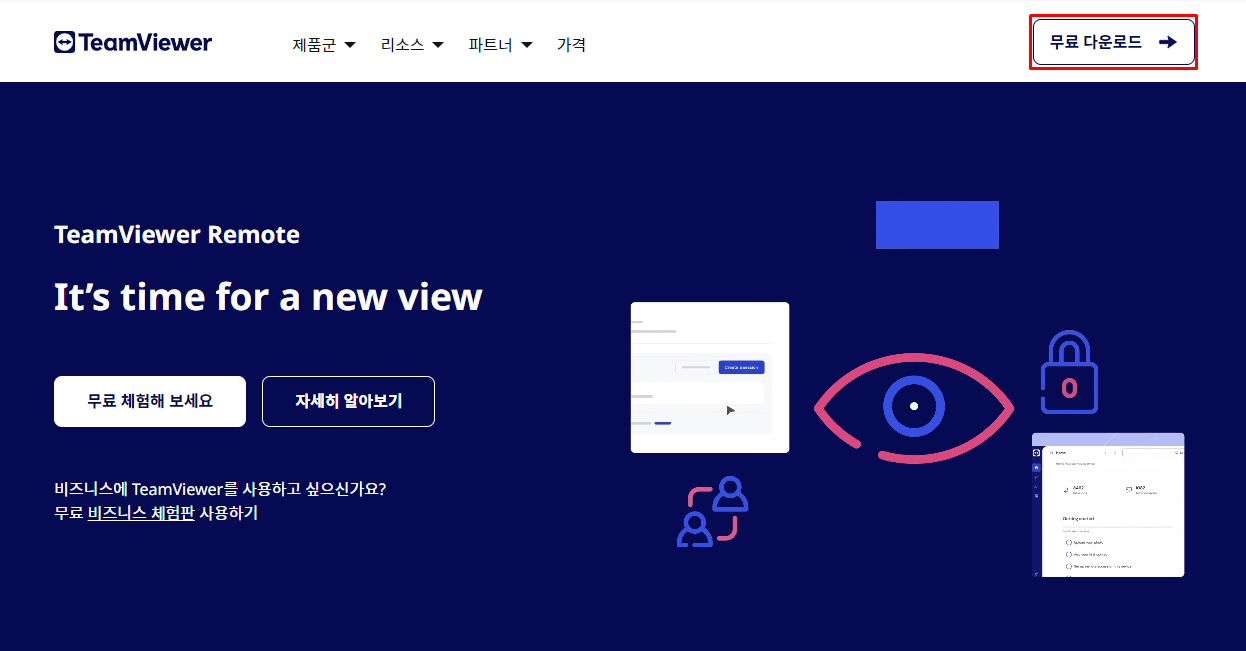


- 다운받은 설치파일을 관리자 권한으로 실행해주세요.

- 기본 설치를 선택한 후 [동의-다음] 버튼을 클릭해주세요.


- 설치가 진행되고 동의한 후 설치를 완료합니다.
3. 팀뷰어 사용방법
1) 실행하기

- 팀뷰어를 실행하면 다음과 같은 화면이 보입니다.
2) ID 공유하기

- 팀뷰어를 이용해서 다른 컴퓨터를 원격으로 제어 하기위해서는 상대 컴퓨터의 ID가 필요합니다.
예를 들면 컴알못 친구의 컴퓨터에서 팀뷰어를 켜면 위쪽 이미지의 빨간 화살표 중 '귀하의 ID' 부분에 적힌 코드를 컴잘알 친구에게 불러주면 됩니다. 그러면 컴잘알 친구는 컴알못 친구의 PC를 원격으로 제어하기 위해서 본인의 컴퓨터에서 팀뷰어를 실행하고, 위 이미지에서 오른쪽의 빨간 화살표 부분, '파트너 ID' 부분에 컴알못 친구가 불러주는 코드를 받아 적으면 됩니다. 이때 띄어쓰기는 입력하지 않아도 됩니다.
3) 비밀번호 공유하기


- 아이디를 잘 입력하고 나면, 컴알못 친구의 PC에 원격으로 접속하려 하는 컴잘알 친구의 PC에서 비밀번호를 입력하라고 나타납니다. 그때 컴알못 친구의 PC에서 위 이미지의 빨간 화살표 부분에 나타나는 비밀번호를 불러 주면 됩니다. 이렇게 하시면 상대의 컴퓨터 화면이 나타납니다.
4. 유용한 프로그램 다운로드 받기
V3무료백신 다운로드
특정 사이트에서 확인되지 않는 파일을 다운로드 받거나 하면 내 컴퓨터에 바이러스가 침투해 컴퓨터를 못쓰게 만드는 경우가 있습니다. 이를 방지하고자 백신프로그램을 설치해서 예방할 수
lifestory.moneyfarm78.com
HP 프린터 드라이버 다운로드
HP 프린터를 사용하기 위해서는 HP프린터 드라이버가 설치되어 있어야 합니다. 윈도우 재설치하거나 신규 프린터 설치시 드라이버를 다운로드 받아서 설치해야 정상적으로 프린터가 작동하는데
lifestory.moneyfarm78.com
크롬 다운로드
세계 웹브라우저 중에 가장 인기 있고 성능 및 속도가 빠른 크롬 브라우저를 다운로드 받고 설치하는 방법에 대해서 살펴보고자 합니다. 그리고 크롬 웹스토어에서 제공하는 앱들도 상당히 괜
lifestory.moneyfarm78.com
무료 음악다운로드 TOP5
실시간 인터넷 음악이 아닌 음악을 다운받아서 사용할 경우가 있습니다. 이런 경우에는 아래의 무료음악 다운로드 사이트에서 받기를 추천합니다. 유명한 무료음악 다운로드 사이트 TOP5에 대해
lifestory.moneyfarm78.com
곰플레이어 무료 다운로드
오늘은 곰플레이어 PC 다운로드 및 모바일 다운로드 방법 그리고 설치방법에 대해서 알려드리겠습니다. 곰플레이어 다운로드 곰플레이어 PC버전 다운로드 > 곰플레이어 모바일 다운로드 > 곰플
lifestory.moneyfarm78.com